PS调出偏暗婚片的高亮丽色彩
来源:网络
作者:admin
学习:5629人次
教程主要用Photoshop简单处理出偏暗婚片的高亮丽色彩,最终效果图的颜色非常的漂亮,感兴趣的下面一起来学习撒.
原图

效果

教程如下
一 打开原图 按ctrl+j 复制图层
二 执行滤镜-模糊-高斯模糊
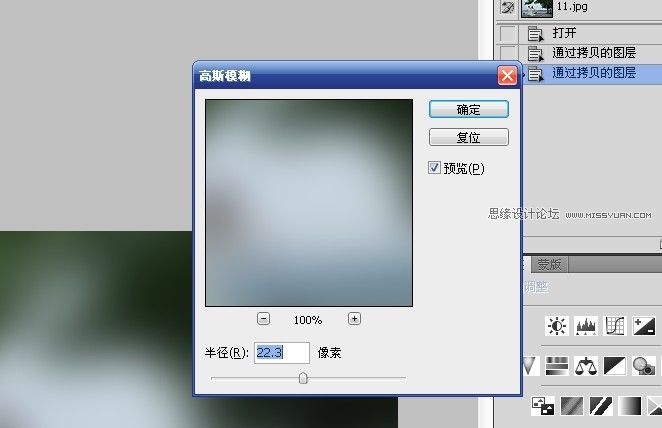
三 执行图像-调整-色相|饱和度
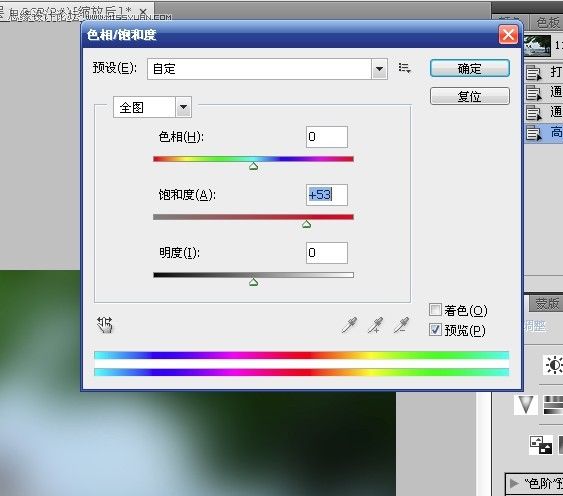
四 把图层一的图层模式改为柔光
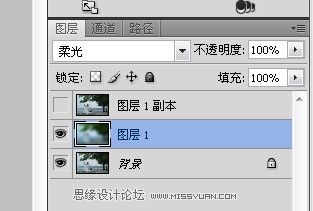
五 按shift+ctrl+alt+e 盖印图层得出图层二
学习 · 提示
相关教程
关注大神微博加入>>
网友求助,请回答!







